Die Gestaltung der Hintergrundfarbe in Microsoft Word ist eine oft unterschätzte Möglichkeit, Dokumente optisch aufzuwerten und an individuelle Bedürfnisse oder Markenrichtlinien anzupassen. Ob für einen Geschäftsbericht, eine Einladung oder einen Flyer – die richtige Hintergrundfarbe kann die Lesbarkeit verbessern, professioneller wirken oder kreative Akzente setzen.
Im folgenden Artikel zeigen wir Ihnen verschiedene Methoden und Tipps, wie Sie die Hintergrundfarbe in Word ändern können, und vergleichen die Funktionen mit alternativen Lösungen wie Wondershare PDFelement. Am Ende werden Sie wissen, wie Sie Ihre Dokumente optisch aufwerten und optimal an Ihre Anforderungen anpassen können.
 G2-Wertung: 4.5/5 |
G2-Wertung: 4.5/5 |  100 % Sicher |
100 % Sicher |In diesem Artikel
Teil 1. Warum die Hintergrundfarbe in Word ändern
Die Anpassung der Hintergrundfarbe in Dokumenten bietet zahlreiche Vorteile. Hier sind einige der wichtigsten Gründe, warum Sie diese einfache Funktion nutzen sollten:
- Verbesserte Lesbarkeit
Für Leser in unterschiedlichen Lichtverhältnissen kann eine dezente Hintergrundfarbe die Lesbarkeit erhöhen und die Belastung der Augen reduzieren. Besonders bei langen Texten ohne visuelle Abwechslung kann dies Wunder wirken.
- Individuelle Markenanpassung
Für Unternehmen bietet die Hintergrundfarbe die Möglichkeit, Berichte, Präsentationen oder andere Dokumente in den Unternehmensfarben zu gestalten und so die Marke konsistent darzustellen.
- Kreatives Design
Einladungskarten, Grußkarten oder Poster mit individuell gestalteten Farben und Mustern heben sich ab und hinterlassen einen bleibenden Eindruck.
Nun, da Sie die Vorteile kennen, gehen wir die Schritte durch, wie Sie die Hintergrundfarbe in Word ändern können.
Teil 2. Grundlagen zur Änderung der Hintergrundfarbe in Word
Es ist einfacher, als Sie vielleicht denken! Microsoft Word bietet praktische Funktionen zur schnellen und effektiven Änderung des Hintergrunds. Hier erfahren Sie, wie es geht:
- Schritt 1. Design-Tab öffnen
- Schritt 2. Seitenfarbe auswählen
- Schritt 3. Farbe wählen
- Schritt 4. Fülleffekte und Muster
- Design-Tab öffnen
Gehen Sie zur oberen Menüleiste und klicken Sie auf den Tab „Entwurf“.
- Seitenfarbe auswählen
Auf der rechten Seite finden Sie die Option „Seitenfarbe“. Klicken Sie darauf, und ein Dropdown-Menü mit verschiedenen Farben erscheint.
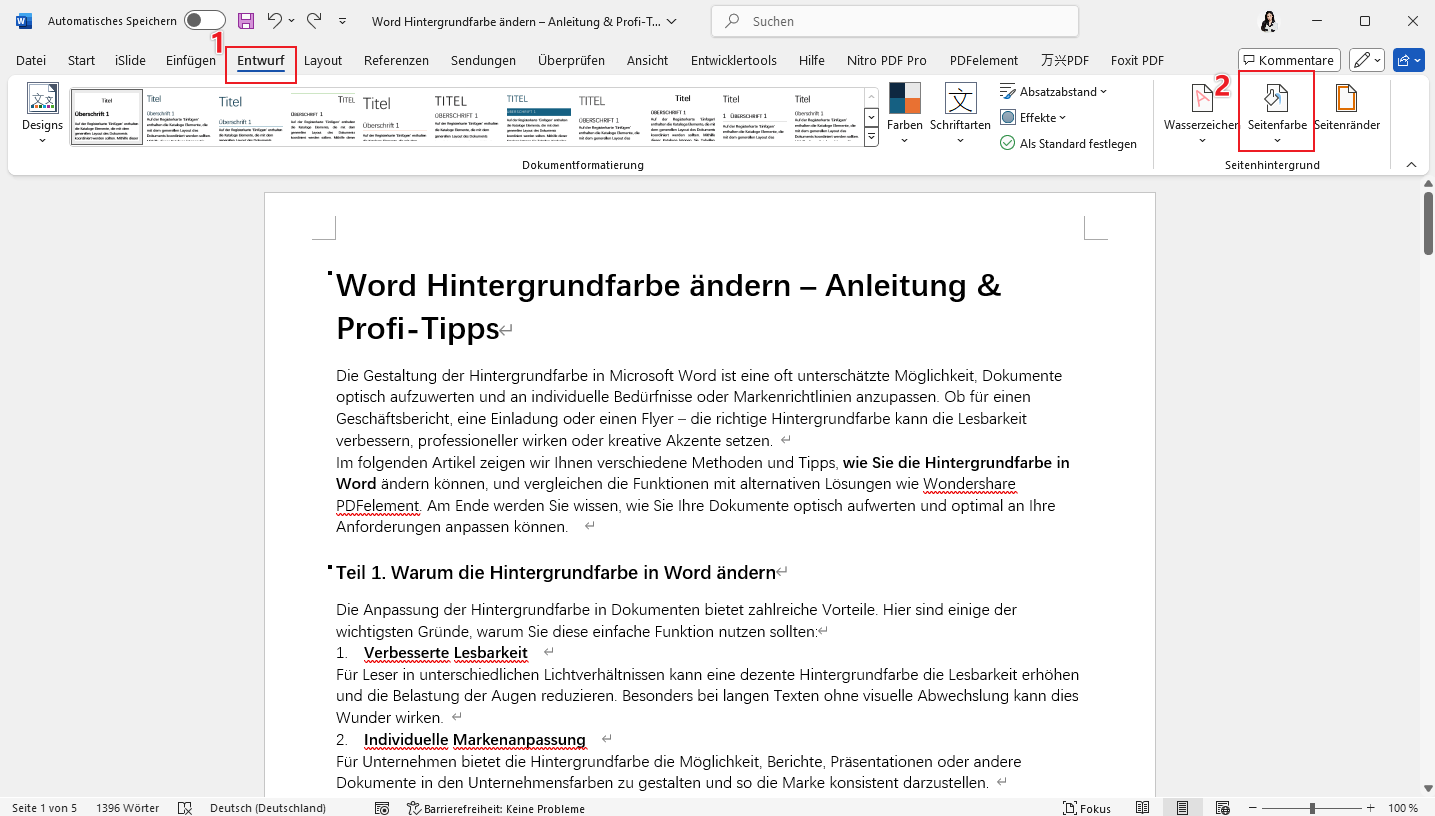
- Farbe wählen
Wählen Sie eine der voreingestellten Farben aus oder klicken Sie auf „Weitere Farben“, um eine benutzerdefinierte Farbe auszuwählen.
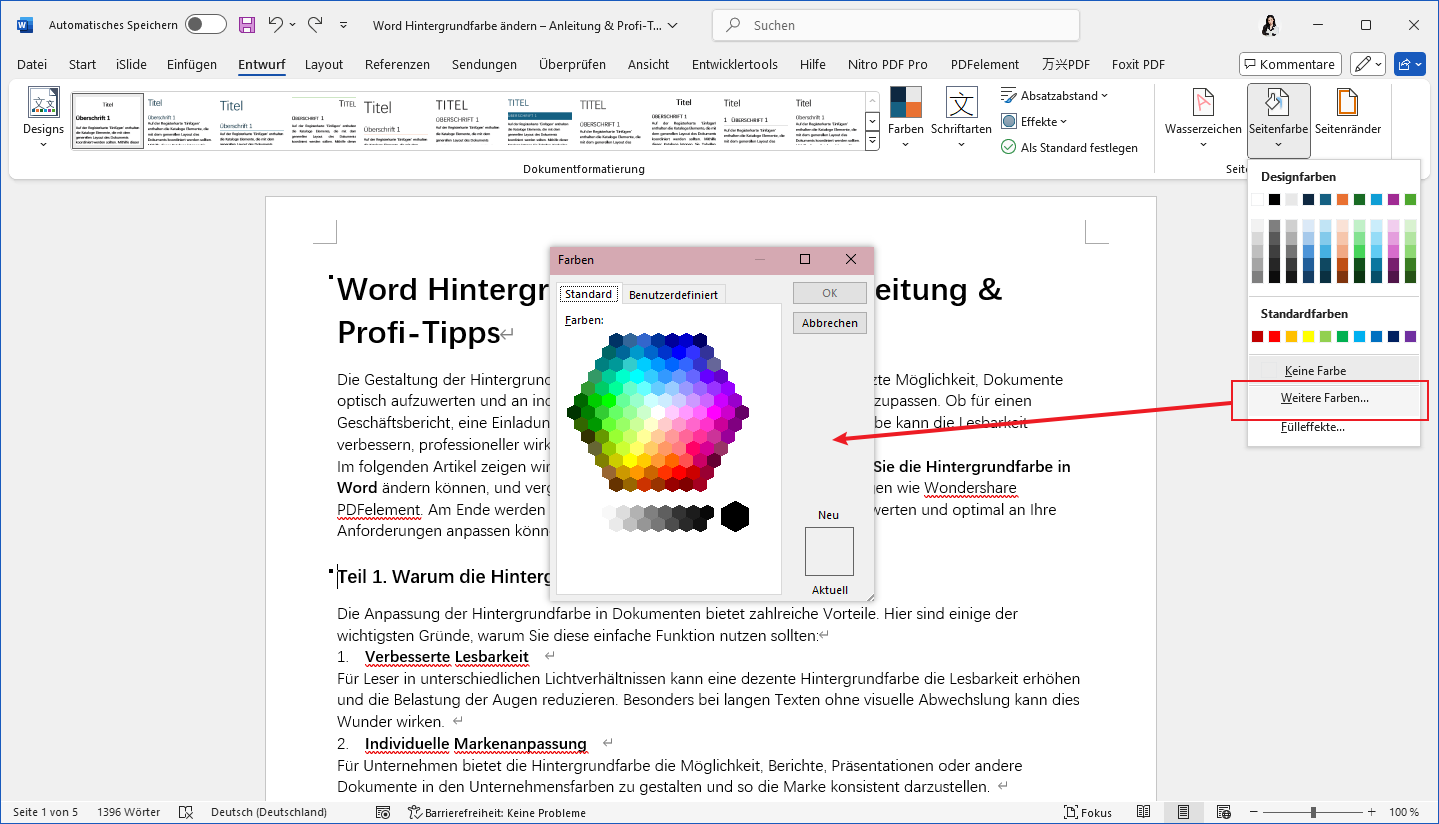
- Fülleffekte und Muster
Wenn Sie kreativ werden möchten, können Sie stattdessen die Option „Fülleffekte“ nutzen. Hier stehen Farbverläufe, Muster und Strukturen zur Auswahl, die Ihrem Dokument eine besondere Note verleihen.
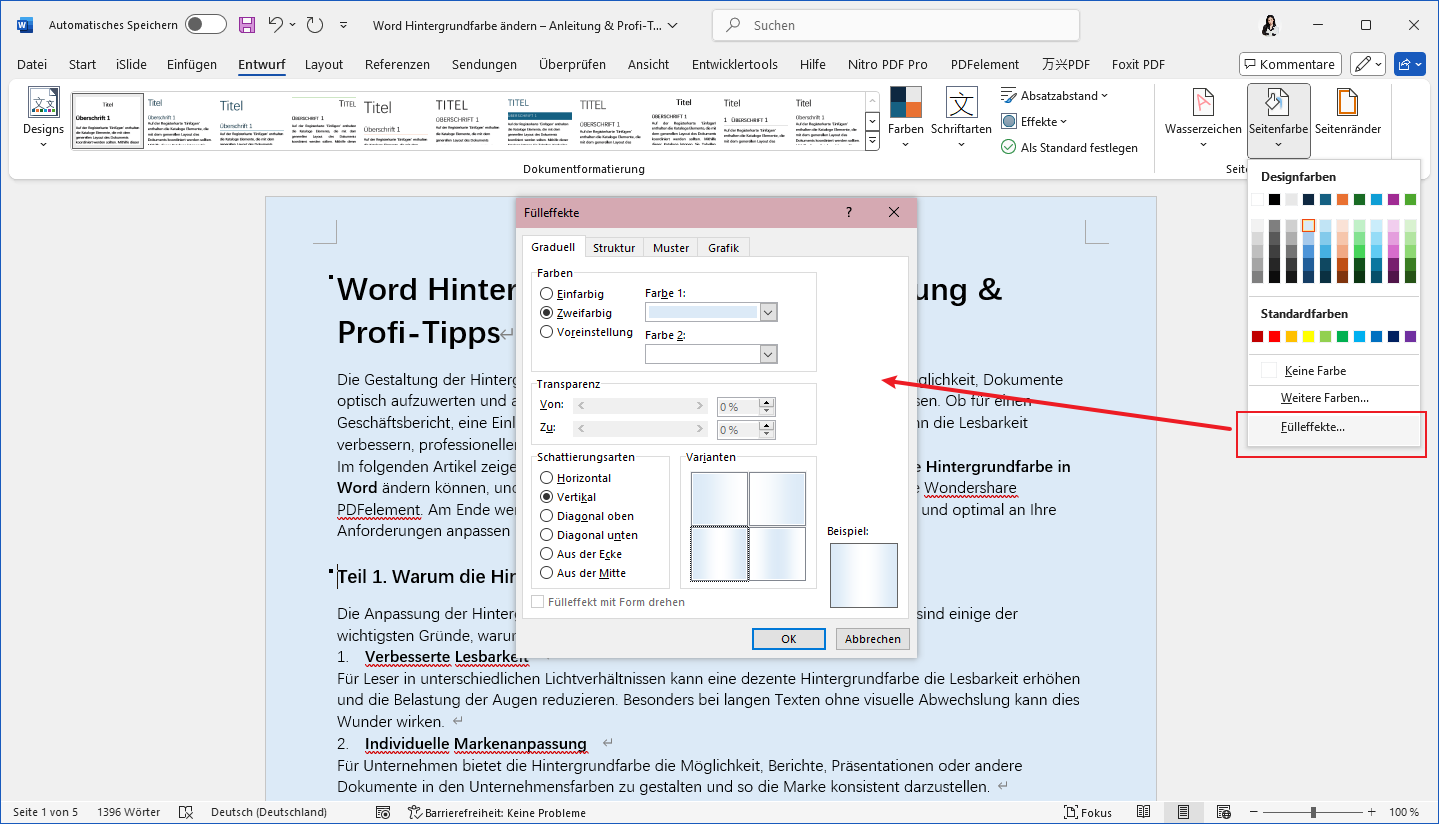

Teil 3. Wann bietet sich die Verwendung von Hintergrundfarben an
3.1 Szenarien für den Einsatz von Hintergrundfarben
- Flyer und Poster
Auffällige Farbverläufe oder kräftige Farben ziehen die Aufmerksamkeit auf sich und eignen sich ideal für Marketingmaterialien.
- Professionelle Berichte
Dezent eingestellte Farbtöne wie gedecktes Grau oder Pastellfarben verleihen Berichten eine professionelle Optik und unterstützen die Struktur des Inhalts.
- Einladungen und Grußkarten
Kreative Hintergründe mit Mustern oder Strukturen machen Ihre Einladungen oder Grußkarten zu einem echten Hingucker.
- Markenkommunikation
Stimmen Sie den Hintergrund auf die Farben Ihrer Marke ab, um einen konsistenten Markenauftritt zu gewährleisten.
3.2 Tipps zur Farbauswahl
- Klarer Kontrast: Heben Sie sich von der Textfarbe ab, um die Lesbarkeit zu erhalten.
- Anlassgerecht: Wählen Sie Farben, die zur Botschaft oder dem Anlass passen. Für Hochzeiten eignen sich beispielsweise zarte Pastelltöne, während Unternehmenspräsentationen eher neutrale Farben bevorzugen.
- Psychologische Wirkung: Bedenken Sie, wie Farben wirken. Blau strahlt Vertrauen aus, während Rot Aufmerksamkeit erregt.
Teil 4. Alternative Lösung Hintergrundfarbe mit Wondershare PDFelement ändern
Manchmal stoßen die Word-Funktionen an ihre Grenzen. Hier kommt Wondershare PDFelement ins Spiel. Neben der Bearbeitung von PDF-Dokumenten bietet das Tool auch eine einfache und erweiterte Möglichkeit, die Hintergrundfarbe in Ihren Dokumenten zu ändern.
 G2-Wertung: 4.5/5 |
G2-Wertung: 4.5/5 |  100 % Sicher |
100 % Sicher |4.1 Warum PDFelement
- Benutzerfreundlich: Intuitive Schritte, ideal für Einsteiger und Profis.
- Erweiterte Funktionen: Möglichkeit, Verläufe, Muster und andere kreative Designs hinzuzufügen.
- Batch-Bearbeitung: Ideal für die Bearbeitung mehrerer Dokumente gleichzeitig.
4.2 Schritt-für-Schritt-Anleitung
- Schritt 1. Dokument öffnen
- Schritt 2. Bearbeiten und Hintergrund auswählen
- Schritt 3. Anpassung der Parameter
- Dokument öffnen
Öffnen Sie Ihr PDF- oder Word-Dokument in PDFelement.

- Bearbeiten und Hintergrund auswählen
Gehen Sie auf „Bearbeiten“ und wählen Sie dann die Option „Hintergrund“ im Dropdown-Menü. Klicken Sie auf „Hintergrund hinzufügen“ und wählen Sie eine Farbe, einen Verlauf oder ein Muster aus.
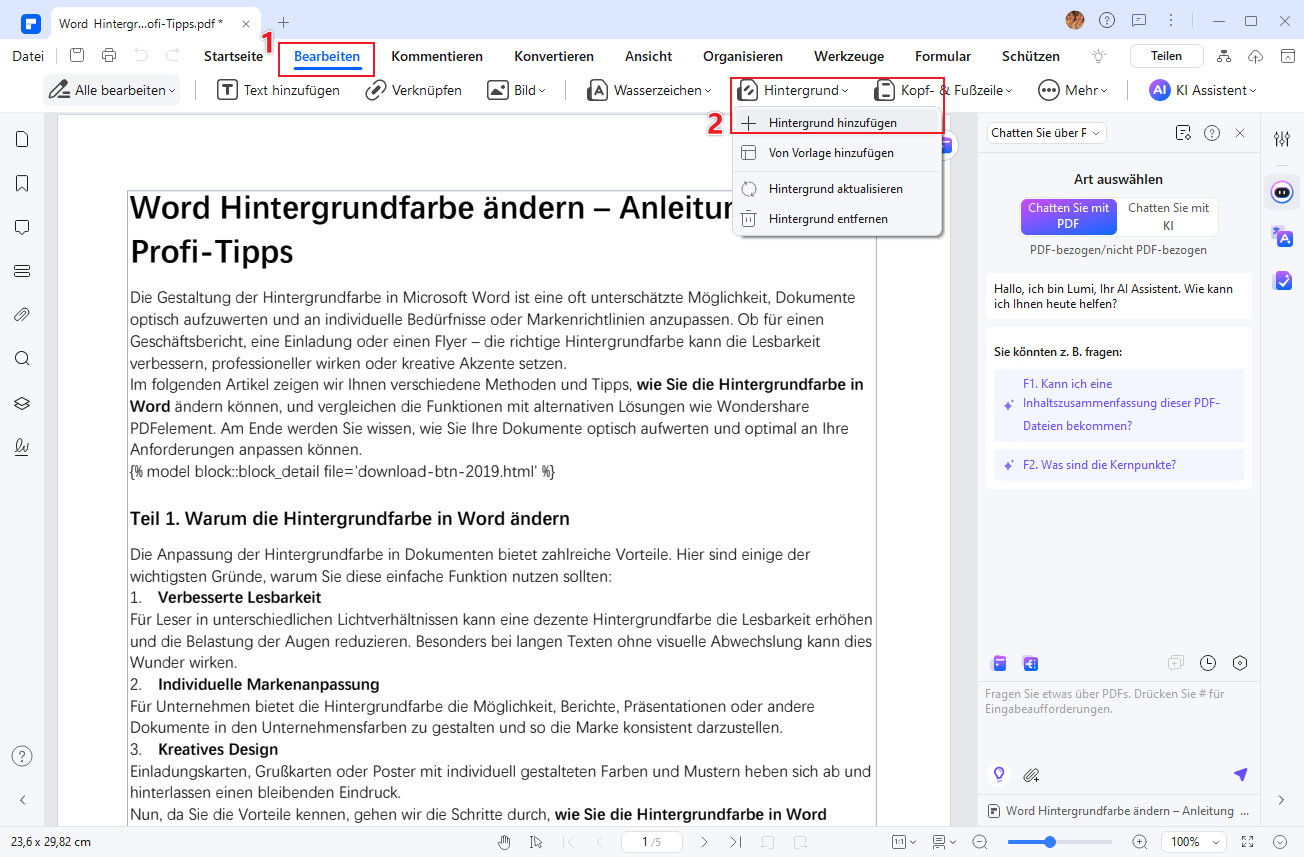
- Anpassung der Parameter
Stellen Sie die Seitenproportionen, Deckkraft und Seitenbereich nach Bedarf ein.
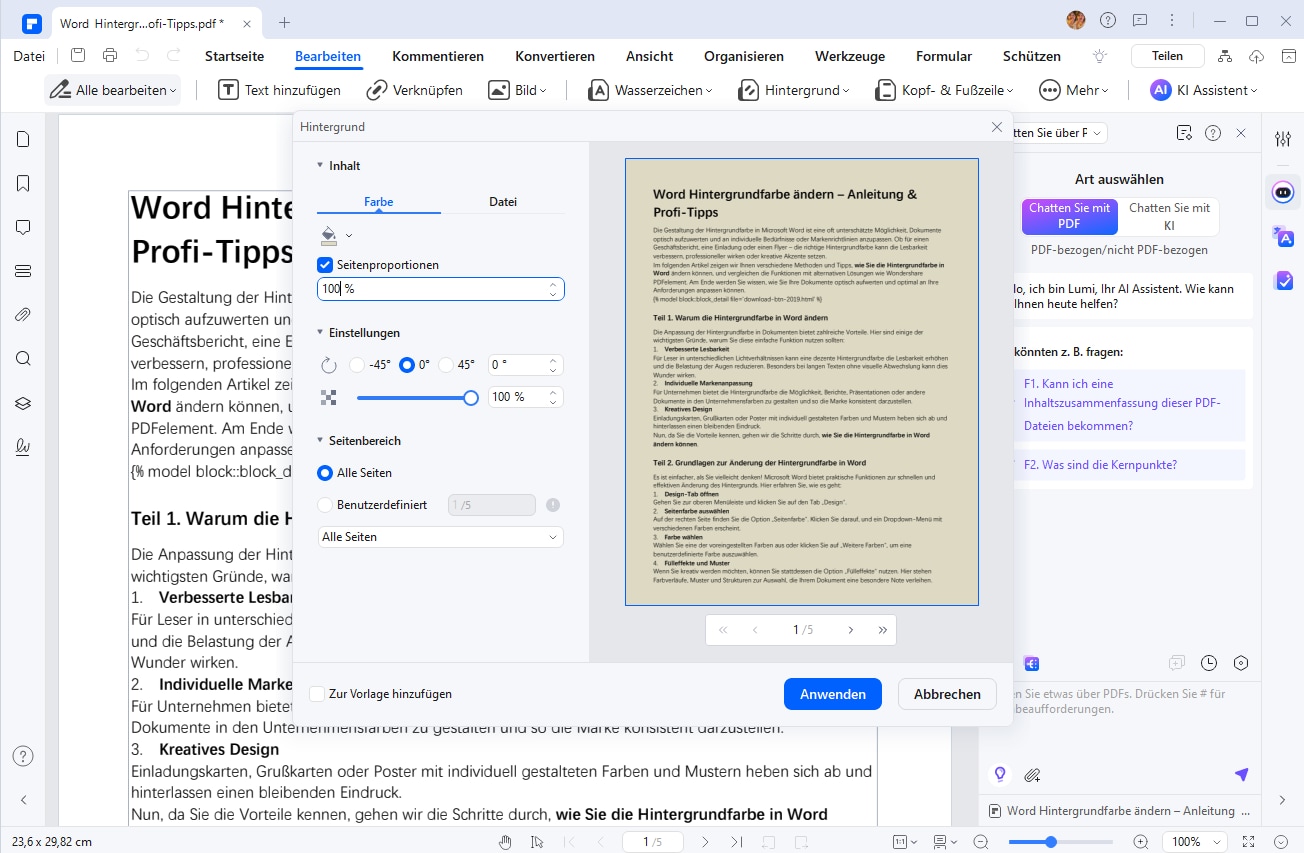
 G2-Wertung: 4.5/5 |
G2-Wertung: 4.5/5 |  100 % Sicher |
100 % Sicher |
Teil 5. Praktische Tipps für die optimale Nutzung von Hintergrundfarben
- Unpassende Farbwahl vermeiden
Wählen Sie keine Farben, die die Lesbarkeit beeinträchtigen oder visuell anstrengend sind. Vermeiden Sie beispielsweise helle Schrift auf hellem Hintergrund oder zu starke Kontraste, die die Augen ermüden können. Testen Sie verschiedene Kombinationen, um sicherzustellen, dass der Text klar und angenehm lesbar bleibt – sowohl auf Bildschirmen als auch in gedruckter Form.
- Harmonisierung von Text und Hintergrund
Nutzen Sie Tools wie PDFelement oder andere Designsoftware, um Vorschauen zu erstellen und sicherzustellen, dass Farben gut zusammenpassen. Achten Sie auch auf Barrierefreiheit, z. B. durch ausreichende Kontrastwerte, damit auch Menschen mit Sehschwierigkeiten Ihre Inhalte problemlos lesen können.
- Für den Druck optimieren
Wenn Sie Dokumente drucken wollen, überprüfen Sie die Farbmodi. Nutzen Sie den CMYK-Farbraum für den Druck, um Farbabweichungen und unnötige Tintenverschwendung zu vermeiden. Eine häufige Herausforderung ist, dass leuchtende Bildschirmfarben gedruckt oft matt oder verfälscht wirken – passen Sie die Farben entsprechend an und drucken Sie Testläufe, bevor Sie größere Mengen produzieren.
- Farbüberlagerungen und Transparenzen richtig einsetzen
Achten Sie bei der Nutzung von Transparenzen oder Farbverläufen darauf, dass diese in der finalen Version nicht zu verschwommen oder undeutlich wirken. Stellen Sie sicher, dass alle grafischen Elemente im Dokument konsistent und professionell aussehen.
- Dateispeicherung und Export
Speichern Sie Ihre Dokumente in hochauflösenden Formaten wie PDF/A, um die grafische Qualität beizubehalten – besonders wenn Sie diese digital teilen oder drucken möchten. Achten Sie darauf, dass die Dateigröße optimiert ist, um lange Ladezeiten oder Probleme beim Versenden per E-Mail zu vermeiden.
- Feedback einholen
Bevor das Dokument final verwendet wird, holen Sie Feedback von Kollegen oder Ihrer Zielgruppe ein. Oft fallen anderen Personen Farbprobleme oder Lesbarkeitshürden auf, die Sie übersehen haben könnten.
Mit diesen Tipps vermeiden Sie häufige Fehler und können sicherstellen, dass Ihre Dokumente sowohl optisch ansprechend als auch funktional sind – egal ob digital oder gedruckt!
Häufig gestellte Fragen (FAQ) zum Ändern der Hintergrundfarbe in Word
1. Wie kann ich die Hintergrundfarbe in Word ändern?
Um die Hintergrundfarbe in Word zu ändern, folgen Sie diesen einfachen Schritten:
- Öffnen Sie Ihr Word-Dokument und klicken Sie auf den Reiter Design.
- Wählen Sie rechts die Option Seitenfarbe.
- Wählen Sie eine Farbe aus der Palette aus oder klicken Sie auf Weitere Farben, um eine benutzerdefinierte Farbe zu erstellen.
2. Kann ich in Word einen Farbverlauf oder ein Bild als Hintergrund hinzufügen?
Ja, das ist möglich! Statt einer einfachen Farbe können Sie kreativ werden:
- Wählen Sie im Menü Design > Seitenfarbe die Option Fülleffekte.
- Unter Farbverlauf, Muster, Textur oder Bild können Sie spezielle Hintergründe wie farbliche Verläufe oder Bilder auswählen.
3. Wie kann ich die Hintergrundfarbe beim Drucken anzeigen lassen?
Hintergrundfarben und -bilder werden standardmäßig nicht gedruckt. Um dies zu aktivieren:
- Gehen Sie auf Datei > Optionen.
- Wechseln Sie zum Abschnitt Anzeige.
- Aktivieren Sie die Option Hintergrundfarben und -bilder drucken.
4. Kann ich die Hintergrundfarbe in einem PDF-Dokument mit Wondershare PDFelement ändern?
Ja, PDFelement bietet eine einfache Möglichkeit, den Hintergrund in PDF-Dokumenten zu gestalten:
- Öffnen Sie Ihr PDF in PDFelement.
- Gehen Sie auf Bearbeiten > Hintergrund > Hintergrund hinzufügen/ändern.
- Wählen Sie eine Farbe, ein Bild oder einen Verlauf und passen Sie Parameter wie Deckkraft und Skalierung individuell an.
- Wenden Sie die Änderungen für alle oder bestimmte Seiten an.
5. Was sollte ich bei der Farbauswahl beachten?
Um professionelle und gut lesbare Dokumente zu erstellen:
- Wählen Sie Farben mit hohem Kontrast zur Textfarbe, z. B. dunkler Text auf hellem Hintergrund.
- Für spezielle Zwecke wie Einladungskarten oder Poster können Sie kreative Farbverläufe oder Muster verwenden.
- Vermeiden Sie blendende oder zu grelle Farben, die die Lesbarkeit erschweren könnten.
Fazit
Dank dieser Schritt-für-Schritt-Anleitungen wissen Sie nun, wie Sie die Hintergrundfarbe in Word ändern können und welche Vorteile eine Alternative wie PDFelement bietet.
Wenn Sie Wert auf mehr Flexibilität, zusätzliche Funktionen und einfache Bedienbarkeit legen, probieren Sie Wondershare PDFelement aus. Es ist die ideale Lösung für kreative Köpfe und professionelle Anwender gleichermaßen.
 G2-Wertung: 4.5/5 |
G2-Wertung: 4.5/5 |  100 % Sicher |
100 % Sicher |




